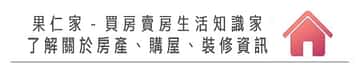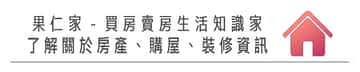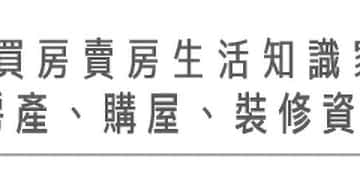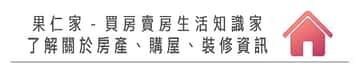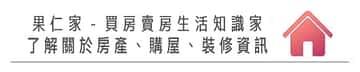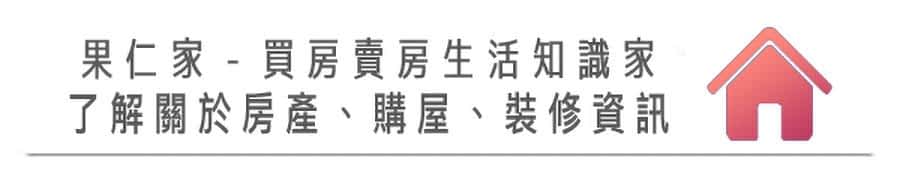APP攻略
iPhone 13、13 Pro 「绿色」与「松岭青色」国外网友实机开箱
2022 苹果春季发表会中,苹果发布全新的 iPhone 13 系列颜色:「绿色」与「松岭青色」,感觉每年的春季发表会,iPhone 出新色快成为像传统。不过虽然只是出新色,也引发不少网友的讨论,续多人纷纷表示想看看实际长相。
今日有国外网友已经拿到了 iPhone 13 绿色与 iPhone 13 Pro 松岭青色的实机,并拍了简短的开箱影片,来一亏新色风采。
iPhone 13 绿色、13 Pro 松岭青色,国外网友实机开箱
这名 @MajinBuOfficial 网友在推特上发布 iPhone 13 绿色、13 Pro 松岭青色的实机开箱影片,虽然只有短短的 26 秒,不过也能看出这两款新色套用在 iPhone 上的实际观感。
…iPhone 13 Green First Look#Apple #AppleEvent #iPhone13 #iPhone13Green pic.twitter.com/UctS1Nv3MO